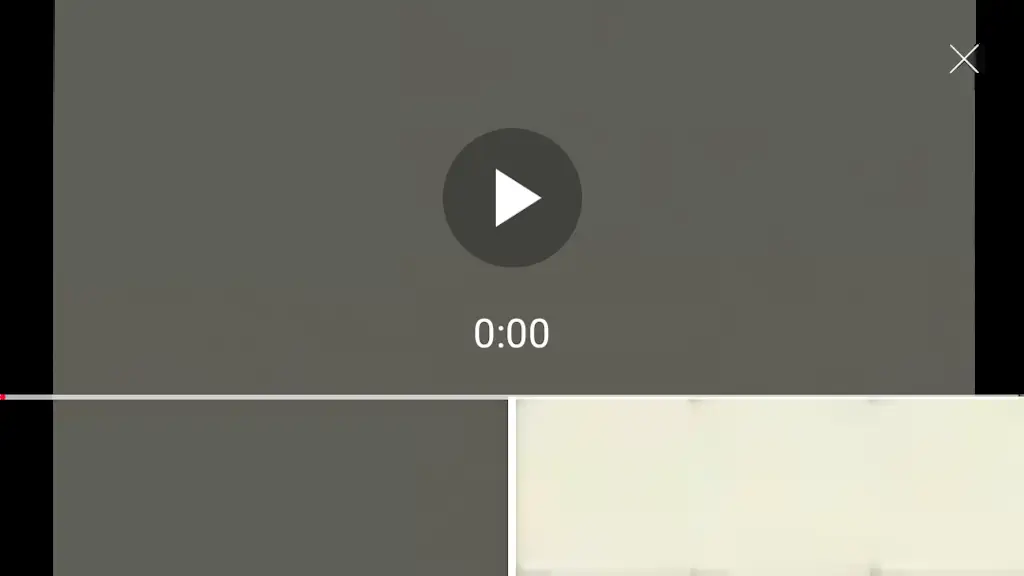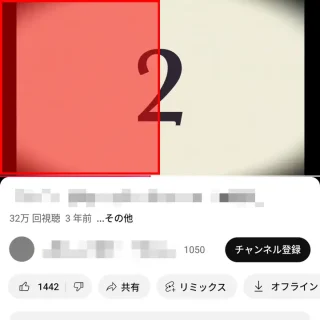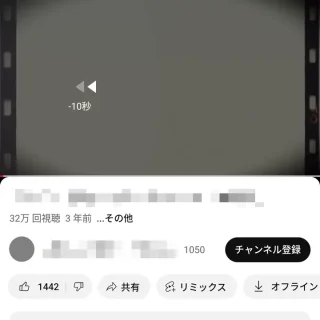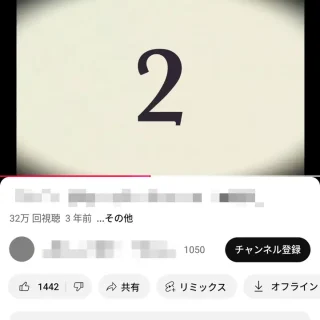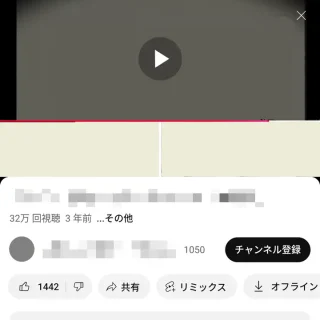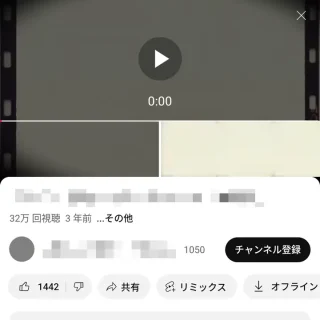YouTubeの動画を再生した際に途中から開始することがあります。最初に戻そうとシークバーを操作してもスマートフォンに装着しているケースの縁が邪魔をして【0:00】にしにくいことがあるので、なんとかできないかと色々と試行錯誤してみました。
なぜ再生が途中から開始するのか?
YouTubeにはフィードで再生と言う機能があり、これがオンだとホームや登録チャンネルと言った一覧で再生されるようになりますが、動画をタップしてから再生した際にフィードで再生した分は再生済みと見なされるので途中から再生されることになります。
このため、一番簡単なのはフィードで再生をオフにしてしまうことですが、いちいち動画をタップしなくとも内容を確認できるので便利に使っている人も少なくないかもしれません。
再生中の動画を最初から見るには、動画をタップして表示されるシークバーを左端の0:00の位置にすればよいですが、昨今のスマートフォンはベゼルが狭くケースを付けているとタップしたまま端まで指が届かないことがあります。
そこで、いろいろと試してみたところ0:00にするやり方がいくつかありました。
「0:00」にする手順
現在の再生位置が数秒であればダブルタップで巻き戻しが簡単ですが、それ以上であれば再生位置を細かく調整するが早いです。
Androidアプリを例とします。iPhoneアプリでも同様ですが文言などが異なる場合があります。
ダブルタップで巻き戻し
YouTubeで動画の再生中に画面の左側を素早く2回タップすると選択した5~60秒の間で動画が巻き戻しが可能です。
ダブルタップで巻き戻しのやり方は以上です。
再生位置を細かく調整する
YouTubeで動画の再生中にシークバーをタップしたまま上にドラッグすると、再生位置を細かく調整することができるようになります。
シークバーが表示されていない場合、動画を一度タップすると表示されます。
この時、0:00の位置が画面の中央になるので、タップして左から右へスワイプして調整します。
再生位置を細かく調整するやり方は以上です。